
Можливо, ви вже чули про порушення безпеки LinkedIn та last.fm, які мали місце нещодавно. Не кажучи вже про тисячі веб-сайтів, які до цього часу були зламані. Ніщо не є невразливим для злому. І коли щось подібне трапляється, паролі просочуються.
Вибір хорошого пароля має важливе значення. Хороший генератор паролів може надати вам найкраще поєднання буквено-цифрових та символьних символів, що створює надійний пароль. Існує безліч генераторів паролів, але мало хто знає, що такий є вбудованим прямо в Mac OS X Lion. Прочитайте далі, щоб побачити, як ви можете створити надійний пароль без сторонньої програми.
Для цього відкрийте Системні налаштування. Клацніть на “Користувачі та групи”.
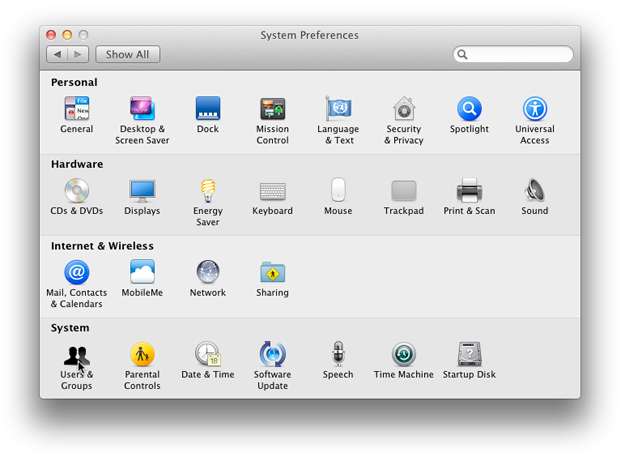
Тепер клацніть на ім’я вашого облікового запису та натисніть «Змінити пароль». Можливо, вам доведеться натиснути замок у нижньому лівому куті та ввести свій пароль, перш ніж вносити зміни.

Якщо ви хочете змінити вже існуючий пароль, введіть ваш поточний пароль у полі “Старий пароль”. Якщо пароля немає (або якщо ви не хочете змінювати пароль, а просто хочете побачити, як працює генератор паролів, залиште це поле порожнім). Далі подивіться на кнопку перед полем «Новий пароль» (це схоже на ключ).
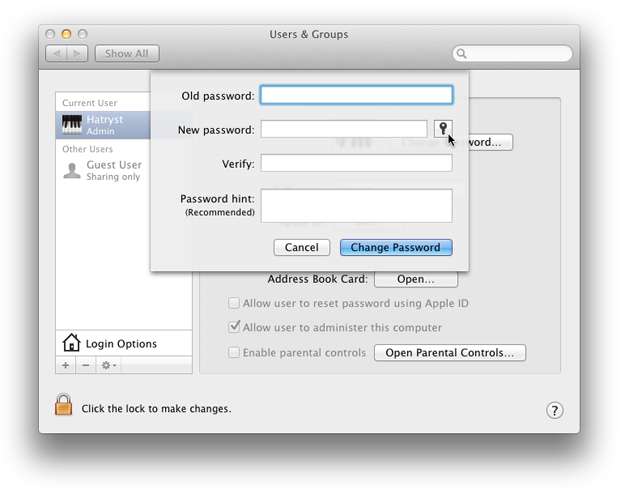
Натисніть цю кнопку, і з’явиться Асистент пароля.
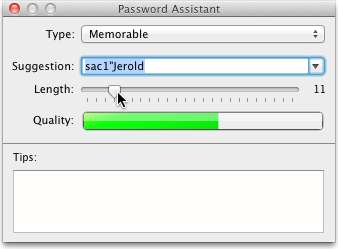
Тут починається найцікавіше. Ця утиліта може генерувати пароль на основі певного вибору. Наприклад, ви можете попросити його створити пароль, який запам’ятовується, буквено-цифровий або лише числовий, абсолютно випадковий або навіть сумісний з FIPS-181 паролем.
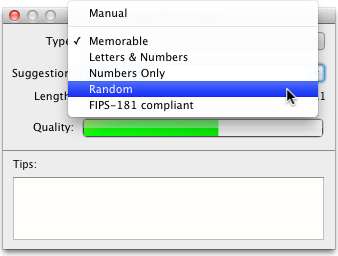
Спочатку виберіть, наскільки надійним ви хочете бути, а потім виберіть один із різноманітних паролів, які будуть генеруватися. Хоча метою помічника паролів є створення пароля для самого комп'ютера, але ви можете використовувати цю утиліту для створення пароля для будь-якого з ваших облікових записів в Інтернеті. Натисніть спадне меню «Тип», щоб вибрати тип пароля, який потрібно створити. Спробуємо сформувати буквено-цифровий пароль (тобто містити літери та цифри). Скористайтеся повзунком «Довжина» внизу, щоб налаштувати надійність пароля.
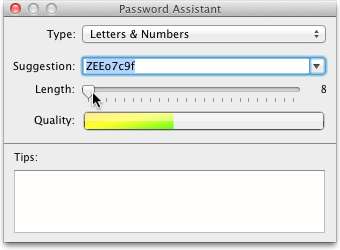
Надійність пароля позначається позначкою «Якість», яка стає червоним, якщо пароль слабкий, і зеленим, якщо він надійний (залежить також від довжини пароля).
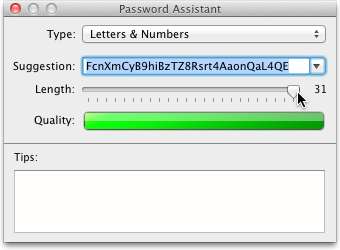
Тепер ви можете побачити, чи відповідає згенерований пароль вашим потребам, або натиснути спадне меню «Пропозиція», щоб побачити ще кілька варіантів паролів на основі вказаних вами налаштувань. Ті самі налаштування застосовуються до всіх типів паролів, які ця утиліта може генерувати (пам’ятні, буквено-цифрові, цифрові тощо).
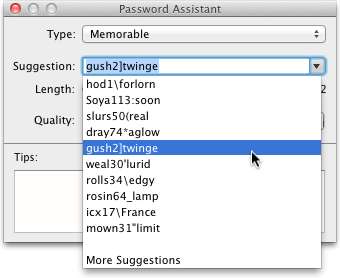
Хоча якість пароля залежить від того, наскільки ви перетягуєте повзунок, це не є принциповим правилом. Наприклад, якщо ви створюєте пароль лише на основі цифр, незалежно від того, наскільки ви перетягуєте повзунок, індикатор не відображатиме, що пароль досить надійний. Це тому, що ви обмежуєте вміст пароля лише цифрами, а числовий пароль легко зламати. Треба думати як хакер чи поганий хлопець. Подумайте, який тип пароля буде легше зламати, а який важко.
Деякі люди не вважають за краще використовувати автоматично згенерований пароль (оскільки такі паролі трохи важко запам’ятати). Без проблем. Ви можете створити власний пароль і подивитися, наскільки він надійний. Просто виберіть «Вручну» зі спадного меню та введіть потрібний пароль. Індикатор надійності покаже вам, наскільки сильним чи слабким є пароль. Якщо пароль - це слово (будь-яке слово, яке вам спадає на думку), розділ «Поради» попередить вас, що введений вами пароль є «у словнику», і якість пароля буде дуже сильною поганий (тобто низька міцність).
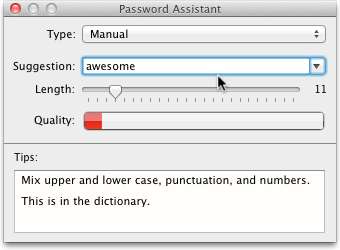
Навіть якщо ти намагаєшся бути Затяжний і введіть слово “L1k3 tH15”, воно буде розпізнано словником (що означає, що воно також може бути зламане).
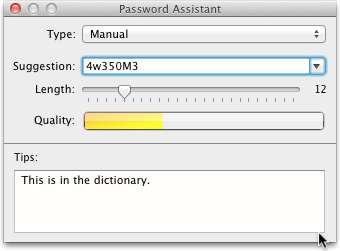
Не компрометуйте свій пароль, це ключ до вашої ідентифікації в Інтернеті. Чому це важливо, запитаєте ви. Як вже було згадано раніше, ви повинні думати як зломщик паролів. Ваш пароль не повинен бути зловмисним. Хакери використовують спеціальні програмні засоби, які використовують списки слів (словник) для ідентифікації слів або фраз у паролі та полегшують злом паролів. Тож не використовуйте пароль зі словами, що ідентифікуються словником. Просто змішуйте слова, уникайте розділяти їх дефісом або будь-яким іншим символом, і це стане надійним паролем. Ви навіть можете створити надійні паролі, подібні до цього.
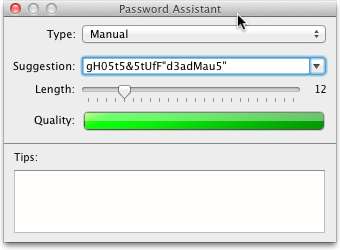
Так, це, до речі, моя улюблена пісня!
Отже, коротше, використовувати слабший пароль не рекомендується. Хоча ви можете створити надійний пароль і бути задоволеним, але це також не корисно. Напевно, вам цікаво, чому це так?
Це тому, що ви можете створити надійний пароль за допомогою генератора паролів, але вам також доведеться запам’ятати цей пароль!
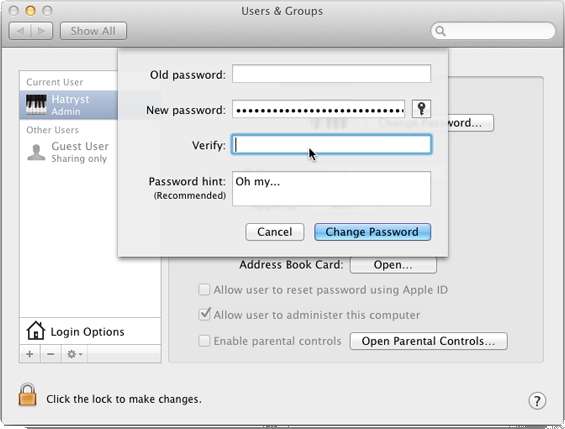
Мораль історії полягає у використанні помірно великого, пам’ятного, але надійного пароля. Пограйте з помічником пароля, і ви зможете знайти такий, який відповідає вашим потребам.
Отже, давайте подивимось, хто має найсильніший пароль. Поділіться своїми паролями в коментарях (ні, жартую!). Розкажіть нам кілька порад та ідей щодо створення надійного пароля (незалежно від того, використовуєте програму для автоматичного створення пароля або створюєте власний пароль вручну) Вимкнено до розділу коментарів.







